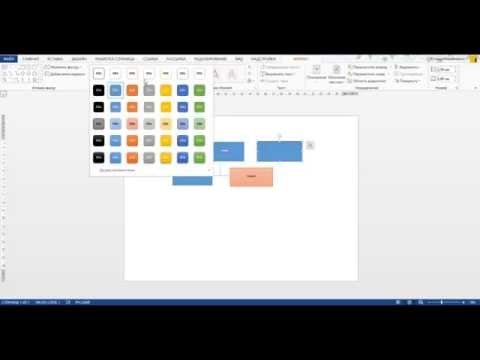
Зміст
- Використання шаблону Word
- Крок 1
- Крок 2
- Крок 3
- Крок 4
- Крок 5
- Крок 6
- Створення сімейного дерева за допомогою ієрархії
- Крок 1
- Крок 2
- Крок 3
- Крок 4
- Крок 5

Якщо ви хочете створити сімейне дерево, ви можете використовувати Microsoft Word. Використовуючи Word, ви можете завантажити шаблон дерева або скористатися функцією ієрархії для створення з нуля. Після завантаження моделі або створення ієрархії для створення дерева потрібно лише ввести сімейні дані.
Використання шаблону Word
Крок 1
Відкрийте Microsoft Word і натисніть кнопку з логотипом Office у верхньому лівому куті екрана.
Крок 2
Клацніть «Створити», коли з’явиться меню. Відкриється вікно "Новий документ"; тут можна створити новий документ або шаблон.
Крок 3
Введіть "Генеалогічне дерево" або "Генеалогія" у рядок пошуку у верхній частині вікна "Новий документ". З'явиться список шаблонів.
Крок 4
Клацніть на модель, щоб побачити попередній перегляд. Знайшовши потрібний, натисніть кнопку "Завантажити". Шаблон відкриє новий документ Word.
Крок 5
Видаліть зразок інформації з дерева та введіть інформацію про свою сім’ю.
Крок 6
Натисніть кнопку з логотипом Office і виберіть "Зберегти як" після того, як закінчите вводити інформацію. Введіть назву сімейного дерева та натисніть «Зберегти».
Створення сімейного дерева за допомогою ієрархії
Крок 1
Відкрийте новий документ Word і натисніть на вкладку "Вставка", розташовану на панелі Word у верхній частині сторінки.
Крок 2
Загляньте в розділ «Ілюстрації» на панелі та натисніть кнопку «SmartArt». З'явиться діалогове вікно з назвою «Створити зображення SmartArt».
Крок 3
Клацніть на вкладку "Ієрархія", розташовану в лівій частині вікна, і натисніть на тип ієрархії, який ви збираєтесь вставити. Будь-яка ієрархія послужить для створення сімейного дерева.
Крок 4
Додайте поля до ієрархії, щоб додати членів сім’ї. Щоб додати поле, клацніть правою кнопкою миші на ієрархії та виберіть «Додати фігуру». Виберіть, куди додати фігуру - до, після, ліворуч, праворуч, зверху або знизу. Повторіть процес для більшості коробок. Якщо вам потрібно видалити будь-який, поставте прапорець і натисніть «Видалити».
Крок 5
Введіть імена членів в ієрархію. Виділіть зразок тексту та замініть його іменем людини. Повторюйте для кожного вікна, поки не завершите дерево.